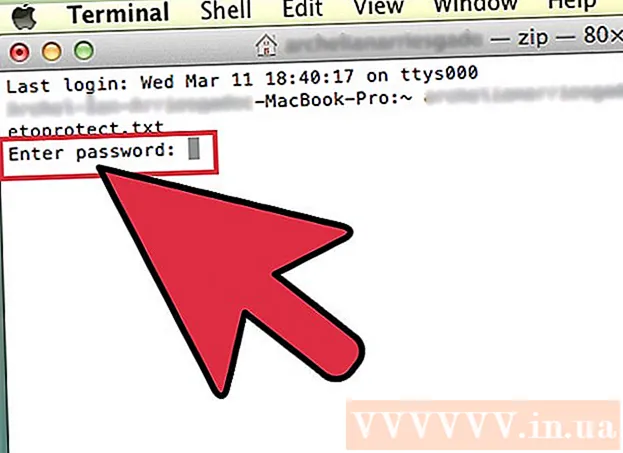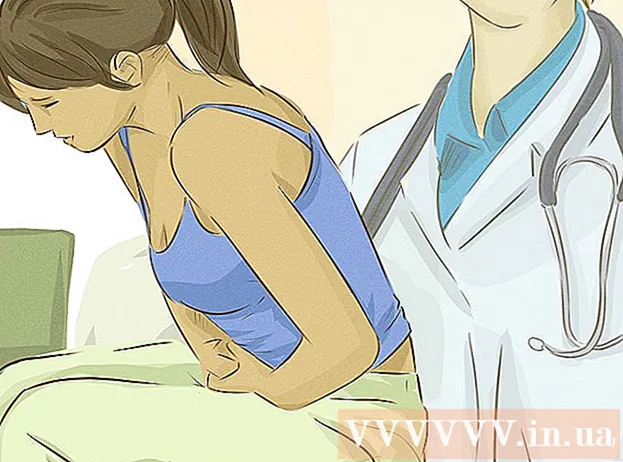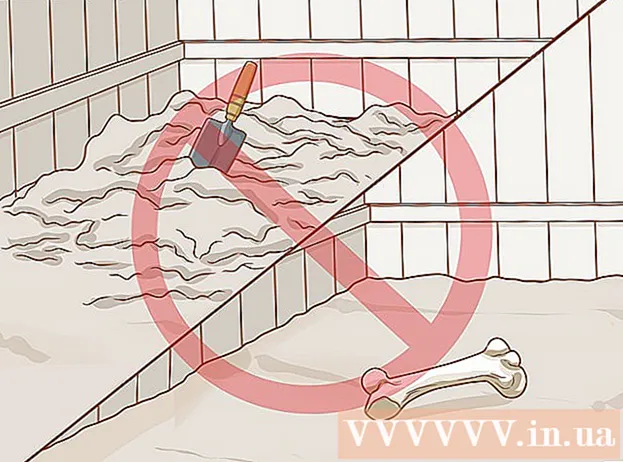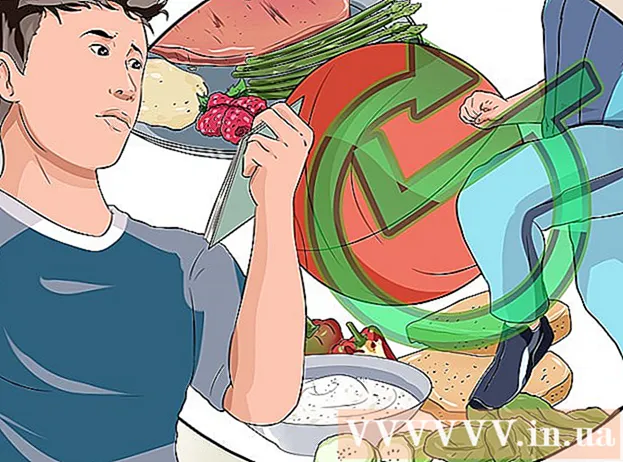Muallif:
Christy White
Yaratilish Sanasi:
6 Mayl 2021
Yangilanish Sanasi:
25 Iyun 2024

Tarkib
- Qadam bosish
- Uchinchi usul: Chiqindi qutisidan o'chirilgan rasmlarni tiklash
- 3-dan 2-usul: O'chirilgan rasmlarning oldingi versiyalarini qaytarib oling
- 3-dan 3-usul: Kameradan yoki xotira kartangizdan o'chirilgan fotosuratlarni tiklash
- Zaruriyatlar
Rasmlarni Microsoft Windows o'rnatilgan kompyuterdan yoki xotira kartasidan o'chirib tashlaganingizda, ma'lumotlar bilan bog'lanish yo'qoladi, lekin ma'lumotlarning o'zi ham qattiq diskda o'sha joyda. Agar siz tezkor bo'lsangiz, o'chirilgan rasmlarni qayta tiklashingiz mumkin. Agar bu endi Chiqindi qutisi orqali amalga oshirilmasa, fayllarning avval saqlangan versiyalarini tiklashga urinib ko'rishingiz mumkin. Buning uchun sizga Internetdan yuklab olishingiz mumkin bo'lgan maxsus dastur kerak.
Qadam bosish
Uchinchi usul: Chiqindi qutisidan o'chirilgan rasmlarni tiklash
 Chiqindi qutisini oching (uni ish stolida yoki Ishga tushirish menyusida topishingiz mumkin) va o'chirilgan rasmlarni qidirib toping.
Chiqindi qutisini oching (uni ish stolida yoki Ishga tushirish menyusida topishingiz mumkin) va o'chirilgan rasmlarni qidirib toping. Qayta tiklashni xohlagan fayl yoki papkalarni tanlang.
Qayta tiklashni xohlagan fayl yoki papkalarni tanlang. Sichqonchaning o'ng tugmachasini bosing va menyudan "Restore" -ni tanlang. Bu fayllarni eski joyiga qaytaradi.
Sichqonchaning o'ng tugmachasini bosing va menyudan "Restore" -ni tanlang. Bu fayllarni eski joyiga qaytaradi.
3-dan 2-usul: O'chirilgan rasmlarning oldingi versiyalarini qaytarib oling
 O'chirilgan rasm fayllari joylashgan papkani topish uchun Boshlash menyusini oching va "Kompyuter" -ni tanlang. Bu kutubxona fayli emas, balki rasmlar saqlangan haqiqiy papka ekanligiga ishonch hosil qiling.
O'chirilgan rasm fayllari joylashgan papkani topish uchun Boshlash menyusini oching va "Kompyuter" -ni tanlang. Bu kutubxona fayli emas, balki rasmlar saqlangan haqiqiy papka ekanligiga ishonch hosil qiling.  Jildni o'ng tugmasini bosing va ochilgan menyuda "Oldingi versiyalarni tiklash" -ni tanlang.Agar sizning fayllaringiz ma'lum bir disk drayveridagi C: kabi papkada bo'lsa, ushbu diskka bosish orqali "Oldingi versiyalarni tiklash" -ni tanlang.
Jildni o'ng tugmasini bosing va ochilgan menyuda "Oldingi versiyalarni tiklash" -ni tanlang.Agar sizning fayllaringiz ma'lum bir disk drayveridagi C: kabi papkada bo'lsa, ushbu diskka bosish orqali "Oldingi versiyalarni tiklash" -ni tanlang.  Ushbu papkaning oldingi versiyalari ro'yxatini yoki ushbu papkada yoki diskdagi fayllarni ko'ring. Rasmlarning eng so'nggi versiyasini yoki ulardagi papkani aniqlang va qayta tiklash uchun ikki marta bosing.
Ushbu papkaning oldingi versiyalari ro'yxatini yoki ushbu papkada yoki diskdagi fayllarni ko'ring. Rasmlarning eng so'nggi versiyasini yoki ulardagi papkani aniqlang va qayta tiklash uchun ikki marta bosing.  O'chirilgan rasmlarni yoki ular joylashgan papkani "Kompyuter" oynasining chap tomonidagi menyuda ularni bosib, sudrab olib, kompyuteringizdagi yangi joyga ko'chiring. Buning uchun ideal joylar - yangi papka, ish stoli yoki tashqi qattiq disk.
O'chirilgan rasmlarni yoki ular joylashgan papkani "Kompyuter" oynasining chap tomonidagi menyuda ularni bosib, sudrab olib, kompyuteringizdagi yangi joyga ko'chiring. Buning uchun ideal joylar - yangi papka, ish stoli yoki tashqi qattiq disk.
3-dan 3-usul: Kameradan yoki xotira kartangizdan o'chirilgan fotosuratlarni tiklash
 Kamerani kompyuteringizdagi USB portiga ulang. Ba'zi kompyuterlarda kartani o'qish moslamalari mavjud, shuning uchun siz xotira kartasini to'g'ridan-to'g'ri kompyuterga kiritishingiz mumkin.
Kamerani kompyuteringizdagi USB portiga ulang. Ba'zi kompyuterlarda kartani o'qish moslamalari mavjud, shuning uchun siz xotira kartasini to'g'ridan-to'g'ri kompyuterga kiritishingiz mumkin.  Xotira kartalari uchun rasmlarni tiklash dasturini yuklab oling. Kompyuteringizda o'rnatishingiz shart bo'lmagan bepul dasturni toping, masalan Stellar Photo Recovery, PC Inspector Smart Recovery yoki Kingston xotira kartasida ma'lumotlarni tiklash vositasi.
Xotira kartalari uchun rasmlarni tiklash dasturini yuklab oling. Kompyuteringizda o'rnatishingiz shart bo'lmagan bepul dasturni toping, masalan Stellar Photo Recovery, PC Inspector Smart Recovery yoki Kingston xotira kartasida ma'lumotlarni tiklash vositasi.  Dasturni ustiga ikki marta bosish orqali boshqaring (.exe-da).
Dasturni ustiga ikki marta bosish orqali boshqaring (.exe-da). Rasmlar o'chirilgan diskni tanlang. Bu mavjud bo'lgan xotira kartalaridan biri yoki kameradir.
Rasmlar o'chirilgan diskni tanlang. Bu mavjud bo'lgan xotira kartalaridan biri yoki kameradir.  Qayta tiklangan fayllarni joylashtirmoqchi bo'lgan joyni ko'rsating..
Qayta tiklangan fayllarni joylashtirmoqchi bo'lgan joyni ko'rsating..  "Ishga tushirish" tugmachasini bosish orqali tiklash jarayonini boshlang. Qayta tiklamoqchi bo'lgan o'chirilgan rasm fayllari soniga qarab, bu jarayon bir necha soat davom etishi mumkin.
"Ishga tushirish" tugmachasini bosish orqali tiklash jarayonini boshlang. Qayta tiklamoqchi bo'lgan o'chirilgan rasm fayllari soniga qarab, bu jarayon bir necha soat davom etishi mumkin.
Zaruriyatlar
- USB port yoki kartani o'quvchi